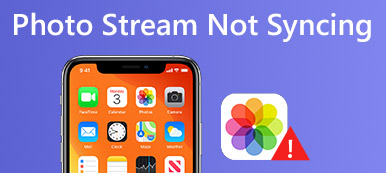Hvis du vil sende bilder til grupper av mennesker, kan du dele et fotoalbum med alle bilder og videoer direkte. For iOS-brukere slipper Apple standard iCloud Photo Sharing-funksjonen. Alle abonnenter kan se og legge til kommentarer til det delte albumet. Det støttes også for å legge ut nye bilder i det delte fotoalbumet.

Samarbeidsalbumet lagrer de dyrebare minnene og viktige øyeblikkene til alle deltakerne. Høres ganske bra ut, ikke sant? Her er den komplette opplæringen for å dele et album på iPhone. Dermed kan du enkelt dele bilder med familier og venner via iOS 18-enheter.
Del 1: Hvordan dele et album på iPhone
ICloud Photo Sharing-funksjonen kan aktiveres på iPhone, iPad, Mac og PC. For personer som vil dele et album på iPhone med noen andre, kan du gjøre som følgende avsnitt forteller. Til å begynne med, må du oppdatere iPhone til den nyeste iOS. Logg deg på iCloud med Apple ID som du vil dele iPhone-album.
Avsnitt 1: Lag delte fotoalbum
Trinn 1Start "Innstillinger" -appen på iPhone.
Trinn 2Trykk på navnet ditt etterfulgt av "iCloud" og "Bilder" i listen.
Trinn 3Slå på "Delt album" for å konfigurere iCloud Photo Sharing.
Trinn 4Senere kan du få flere detaljer til lag et album på iPhone med Bilder-appen.

Avsnitt 2: Del et album på iPhone med iCloud-brukere
Trinn 1Åpne "Bilder" -appen. Trykk på "Se alle" ved siden av "Delt album" i delen "Album" for å se delte album på iPhone.
Trinn 2Trykk på "Rediger" etterfulgt av "+" for å opprette et nytt delt album.
Trinn 3Angi et navn på det delte albumet ditt. Trykk på "Neste" for å gå videre.
Trinn 4Skriv inn e-postadressene (tilknyttet iCloud-kontoen) til inviterte i "Til" -delen. Du kan invitere opptil 100 personer til å abonnere på det delte fotoalbumet.
Trinn 5Trykk på "Opprett" og "Ferdig" for å dele et album på iPhone i 2019.

Avsnitt 3: Del et album på iPhone med brukere som ikke er iCloud
Trinn 1Lag et delt album på iPhone uten invitasjoner. Du kan også endre albumnavnet etter å ha opprettet den.
Trinn 2Åpne dette delte albumet på iPhone. Trykk på "Folk" nederst.
Trinn 3Slå på "Offentlige nettsteder" for å få en lenke til ditt iPhone-delte album.
Trinn 4Trykk på "Del lenke" for å sende delelinken til hvem som helst. Dermed kan du til og med dele iPhone-album med Android via lenken.

Avsnitt 4: Hva du kan gjøre med et delt album
Du kan dele ett iCloud Photo Library i familien eller en hvilken som helst invitert bruker med trinnene ovenfor. Når andre godtar den delte albuminvitasjonen på iPhone, kan det delte albumet ditt vises umiddelbart.
I tillegg kan du aktivere "Abonnenter kan legge ut" og "Varsler" for å låse opp flere funksjoner. Abonnenter kan også legge til bilder i det delte fotoalbumet. Forresten, du kan bli varslet når abonnenten liker, kommenterer eller legger til bilder eller videoer i dette delte albumet.
Del 2: Hvordan dele et eksisterende album på iPhone
Det er enkelt å legge til bilder i det eksisterende delte albumet. Hva med å dele et eksisterende album på iPhone? Det støttes ikke å dele det eksisterende fotoalbumet på iPhone med iCloud Photo Sharing. I løpet av denne tiden må du dele bilder og album via telefonoverføringsverktøy.
Way 1: Beste måten å dele album fra iPhone til iPhone / Mac / PC / iTunes
Apeaksoft iPhone Transfer er i stand til å overføre data fra iPhone / iPad / iPod til PC / Mac / iTunes / en annen iOS-enhet uten tap av data. Du kan overføre tusenvis av bilder fra iPhone selektivt med ultrahurtig hastighet. Den innebygde bildebehandleren lar brukerne administrere og overføre alle iPhone-bilder enkelt. Med et ord kan du få en løsning for å overføre eksisterende album fra iPhone til andre enheter.
- Overfør fotoalbum, bilder, videoer, musikk, kontakter, meldinger fra iPhone på en fleksibel måte.
- Opprette, gi nytt navn, slette, forhåndsvise og redigere et fotoalbum eller bilde i den innebygde bildebehandleren.
- Fullt kompatibel med iPhone 16/15/14/13/12/11/X, etc.
- Årsak ingen tap av data mens du overfører iOS-data.
- Organiser bildene på iPhone i et album som flytte, slette, etc.
Trinn 1Gratis nedlasting, installasjon og lansering iPhone Transfer. Koble iPhone til datamaskinen med en USB-kabel. Hvis du vil dele et album fra iPhone til en annen iPhone eller iPad, må du koble iDevice til PC også.

Trinn 2Skann iPhone-album
Lås opp iPhone og stol på datamaskinen. Klikk på "Bilder" i venstre rute. Senere kan iPhone Transfer trekke ut alle bilder og album som er lagret på iPhone. Høyreklikk på et bilde for å forhåndsvise detaljer.

Trinn 3Åpne et hvilket som helst album i kategorien "Foto". Klikk på "Mappe" øverst i verktøylinjen. Du kan opprette et nytt album, legge til bilde i albumet, gi nytt navn til albumet og til og med slette et album fritt. I tillegg kan du få fotoinformasjonen i detaljer.

Trinn 4Del et eksisterende fotoalbum på iPhone
Velg hele eksisterende album eller nyopprettede album du vil flytte. Klikk på "Eksporter" for å angi utdataenheten. Du kan dele album fra iPhone til iPhone og datamaskin fritt.

Måte 2: Del et fotoalbum på iPhone via e-post
Hvis det ikke er mer enn 5 bilder i det eksisterende fotoalbumet ditt, kan du dele album via e-post også. Selvfølgelig kan du også laste opp flere bilder som e-postvedlegg. Senere kan du dele et eksisterende fotoalbum med ikke-Apple-brukere i forskjellige e-postleverandører.
Trinn 1Kjør "Bilder" -appen.
Trinn 2Åpne et album eller en samling. Trykk på "Velg" for å velge bildene du vil dele.
Trinn 3Trykk på "Del" og velg "E-post" i listen.
Trinn 4Fullfør den nødvendige informasjonen for å dele et iPhone-album via e-post.

Måte 3: Del et fotoalbum på iPhone med AirDrop
AirDrop er et godt program som kan dele bilder og album fra en iPhone til en annen iPhone trådløst. Du kan AirDrop et album på iPhone med bilder i full oppløsning. Egentlig kan du dele opptil 100 bilder i et album på iPhone via AirDrop. Forsikre deg om at personen du vil dele er i nærheten og innenfor Bluetooth- og Wi-Fi-området.
Trinn 1Åpne "Bilder" -appen. Bla gjennom hvilket iPhone-album du vil dele.
Trinn 2Trykk på "Del" og velg "AirDrop" for deling av bilder.
Trinn 3Trykk på "Alle" for å velge alle bildene i et album. Du kan også velge en rekke bilder eller forskjellige bilder.
Trinn 4Velg enhetsnavnet du vil dele.
Trinn 5Trykk på "Godta" i mottakerenheten for å dele bilder på iPhone.

Dette er velprøvde måter å dele et album på iPhone XR og andre iOS-enheter. Egentlig kan du dele et album fra iPhone til WhatsApp og andre apper også. Hvis du har en dårlig Wi-Fi-tilstand, eller de delte albumene ikke er tilgjengelige for denne enheten, kan du kjøre Apeaksoft iPhone Transfer for å dele album i stor filstørrelse. Programvaren for fotooverføring fra iPhone har den super raske filoverføringshastigheten og høy kvalitet. Dermed kan du Overfør data fra iPhone til iPhone eller andre enheter via iPhone Overfør tapløst og raskt.